【解決済み】あらゆるデバイスでCrunchyrollを起動する方法
アニメやアジアドラマのファンはCrunchyrollをトップクラスの配信プラットフォームと考えています。アカウントさえあれば、様々なデバイスで充実したCrunchyrollのライブラリを楽しめます。一方、どんなデバイスで観る場合でも、まずCrunchyrollを起動する必要があります。起動自体はシンプルに短時間で行えます。
この記事ではスマートTV、スマホ、パソコン、ゲーム機でCrunchyrollを起動する方法につきご紹介していきます。数ステップの処理で、お持ちのデバイスを使って山のようにたくさんあるアニメをCrunchyrollで楽しめるようになります。
パート1:Crunchyrollって何?
Crunchyrollが人気のそして最新のアニメを日本から直接的に紹介する、非常に人気のあるアニメ配信サービスを提供していることはもはや秘密でもなんでもありません。Crunchyrollは1000を超える作品、3万を超えるエピソードという最大のインターネットアニメコレクションを有しています。スマホ、タブレット、ゲーム機、スマートTVなど、各種デバイスで高解像度の配信を楽しめます。
Crunchyrollは日本で放映された人気シリーズをリアルタイムで楽しんでもらうべく、同日配信を行っています。Crunchyrollサイトではあらゆるタイプのアニメファンに向け、アクション、ロマンス、コメディー、SFなどを楽しめるようになっています。広告が表示されますが、プレミアム会員になれば広告が表示されない、1080p画質の動画を楽しめるようになります。
パート2:Crunchyrollの起動方法
1.PlayStationでCrunchyrollを起動する
PlayStationにCrunchyrollをインストールして膨大な数のアニメ番組や映画を楽しむことができます。
ステップを以下に示します。
1.PlayStation Storeを開き、Crunchyrollアプリをダウンロードする

2.アプリを立ち上げ、Crunchyrollアカウントを持っている場合は必要情報を正確に入力し、持っていない場合は新規アカウントを作成してアカウントにログインする

3.TV画面にデバイス起動コードが表示される
4.パソコンかモバイルデバイスを使ってwww.crunchyroll.com/activate上でアカウントにログインする
5.PlayStationで表示された起動コードを入力する
6.「Activate Device」(デバイスを起動する)ボタンをクリックするとPlayStationがCrunchyrollのアカウントと接続される

2.XboxでCrunchyrollを起動する
Xbox One and Xbox Series X/S等のXboxマシンでもCrunchyrollを起動できます。
その方法です
1.Xbox StoreでCrunchyrollアプリを探しインストールする
2.アプリを立ち上げ、自分のアカウントにサインインするか、新規アカウントを作成する
3.TV画面にデバイス起動コードが表示される
4. www.crunchyroll.com/activate上でCrunchyrollアカウントにログインする
5.表示された起動コードをXboxから入力し、「Activate」(起動する)をクリックする
6.XboxがCrunchyrollのライブラリと接続される
(HitPaw UnivdでCrunchyrollからアニメを安全にダウンロードする)
3.AndroidデバイスでCrunchyrollを起動する
以下の方法でAndroidスマホやタブレットでCrunchyrollを起動できます
1.Google Play StoreからCrunchyrollアプリをダウンロードする

2.アプリを開き自分のアカウントと接続する

3.モバイルデバイスのスクリーンに起動コードが表示される
4.パソコンかモバイルデバイスでwww.crunchyroll.com/activateを表示する
5.Crunchyrollアカウントにログインするか新規アカウントを作成する
6.Androidデバイス上で起動コードを入力し「Link Device」(デバイスを接続する)をクリックする
7.AndroidアプリからCrunchyrollアカウントにフルアクセス可能となる
4.iOSデバイスでCrunchyrollを起動する
iPhoneやiPad、iPod TouchでCrunchyrollを起動することもできます。
方法は以下の通りです。
1.App StoreからCrunchyrollアプリをダウンロードする

2.アプリを開くとアカウント起動コードが表示される

3.Crunchyrollアカウントにログインする

4.iOSデバイスでコードを入力し「Link Device」(デバイスを接続する)をクリックする
5.アプリが起動し、アニメ配信対応可能となる
5.Apple TVでCrunchyrollを起動する
Apple TVの場合は以下のステップに従ってください。
1.TVOS App StoreからCrunchyrollアプリをインストールする
2.アプリを立ち上げ、表示される起動コードをコピーする
3.Crunchyrollアカウントにログインする
4.Apple TVでコードを入力し、「Activate」(起動する)をクリックする
5.CrunchyrollがApple TV上で使用可能となる
(HitPaw動画変換を使って、CrunchyrollアニメをMP4に変換する)
6.RokuでCrunchyrollを起動する
Rokuデバイスの場合は以下の方法でCrunchyrollを起動してください。
1.Roku Channel StoreでCrunchyrollチャンネルを追加する

2.チャンネルを開き、アカウントにログインする
3.アカウントへのリンクを選択する
4.登録コードがTV画面に表示される
5.www.crunchyroll.com/activate codeでアカウントにログインする
6.Rokuでコードを入力し、「Link Device」(デバイスを接続する)をクリックする
7.Crunchyrollが起動し、Rokuデバイスでの視聴が可能となる
Crunchyroll起動に関するよくある質問
Q1. Crunchyrollはいくつまでデバイスを使えますか?
A1. 一つのCrunchyrollアカウントで同時に最大4つのデバイスでCrunchyrollの起動・使用が可能です。対象デバイスはスマホ、タブレット、パソコン、スマートTV、ゲーム機等です。使用台数が制限に達した場合は簡単に指定解除して新規設定することも可能です。サービス内容にご不満がある場合はCrunchyroll から退会することも可能です。.
Q2. Crunchyrollの起動コードはどう使うのですか?
A2. 起動コードを使ってCrunchyrollのプレミアム会員特典をアクティブにするのは簡単です。まずオンラインでCrunchyrollアカウントにログインし、crunchyroll.com/redeemのredemption(回復)ページに移動します。Crunchyrollのプレミアムアクティブ化コードを入力し、「Redeem」(回復)ボタンをクリックします。自動的にCrunchyrollアカウントのプレミアムサブスク資格がアクティベートされ、広告が表示されない配信等多くの特典に再アクセス可能となります。
総括
お気に入りのデバイス各種でアカウントを起動させておけば、Crunchyroll上のアニメやアジアドラマを簡単に楽しめます。自分のスマホ、タブレット、ゲーム機、スマートTV等、どのデバイスで配信を観たい場合でも、ご紹介した簡単な起動ステップに従って作業するだけで楽しめるようになります。





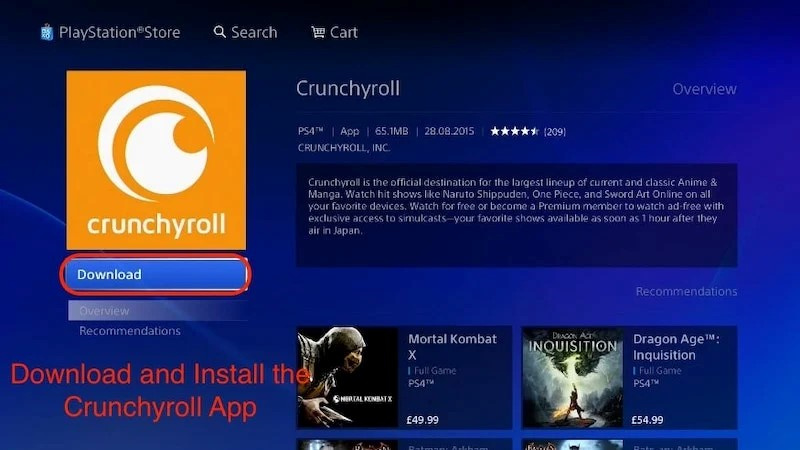
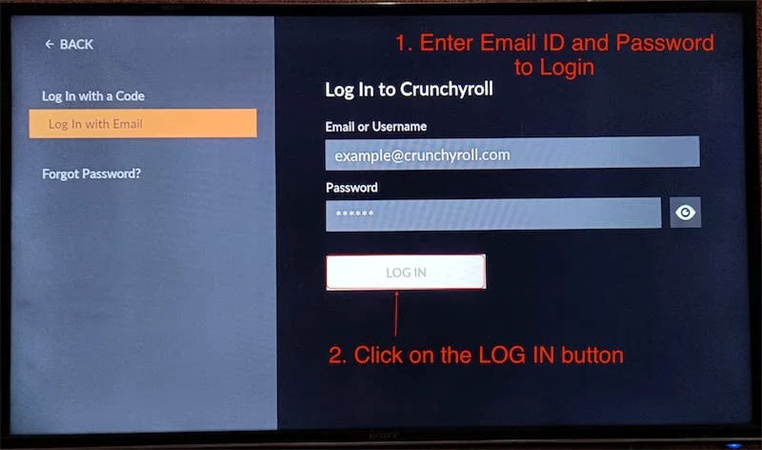
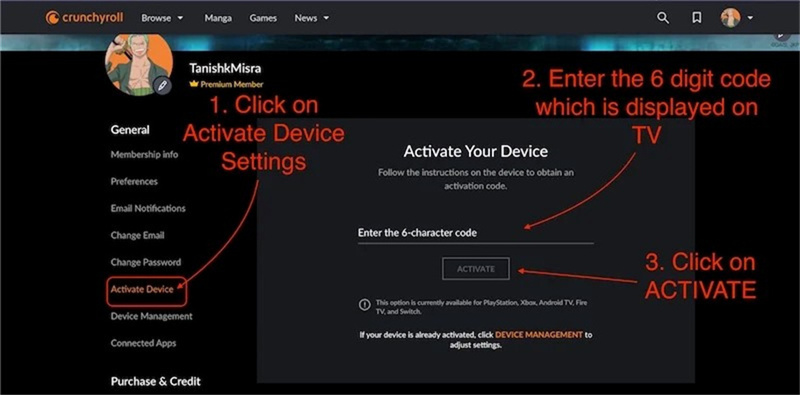
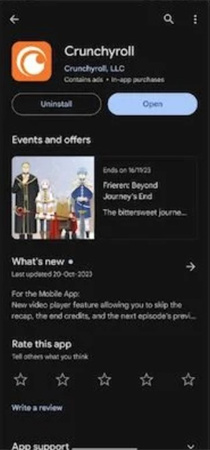
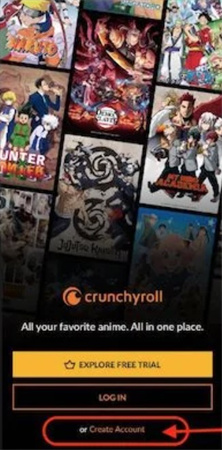
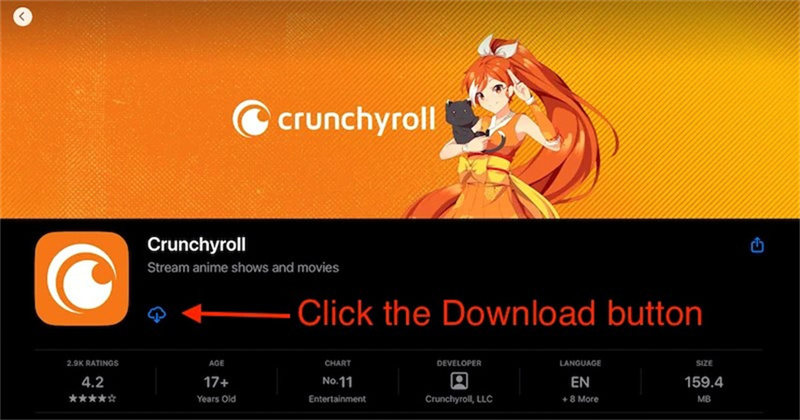
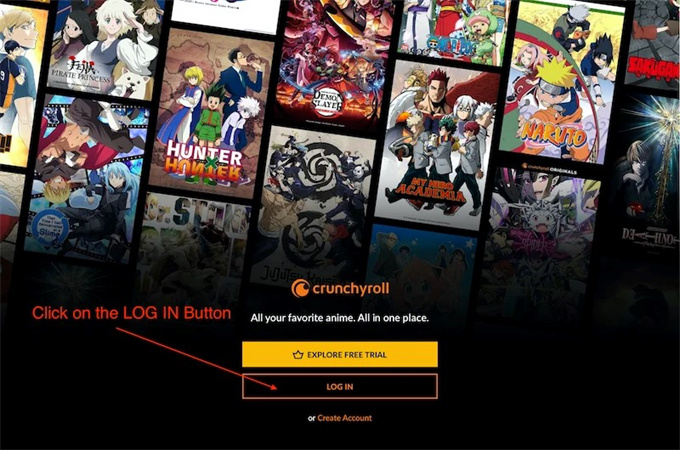
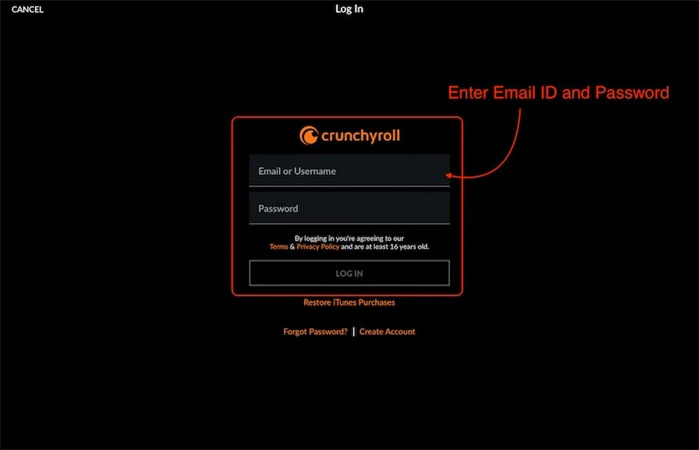
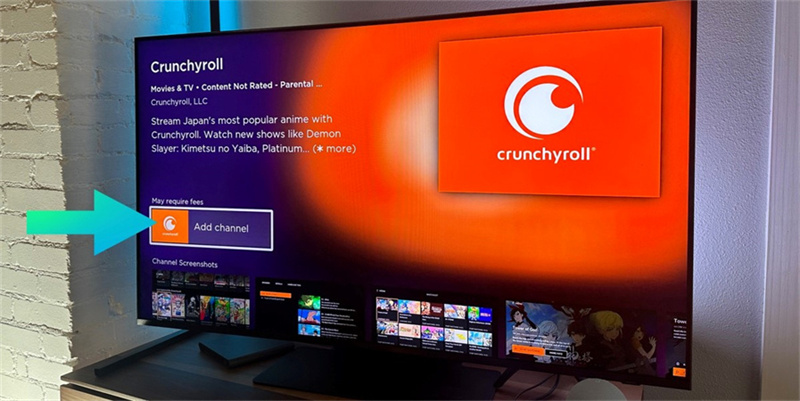

 HitPaw Watermark Remover
HitPaw Watermark Remover  HitPaw Edimakor
HitPaw Edimakor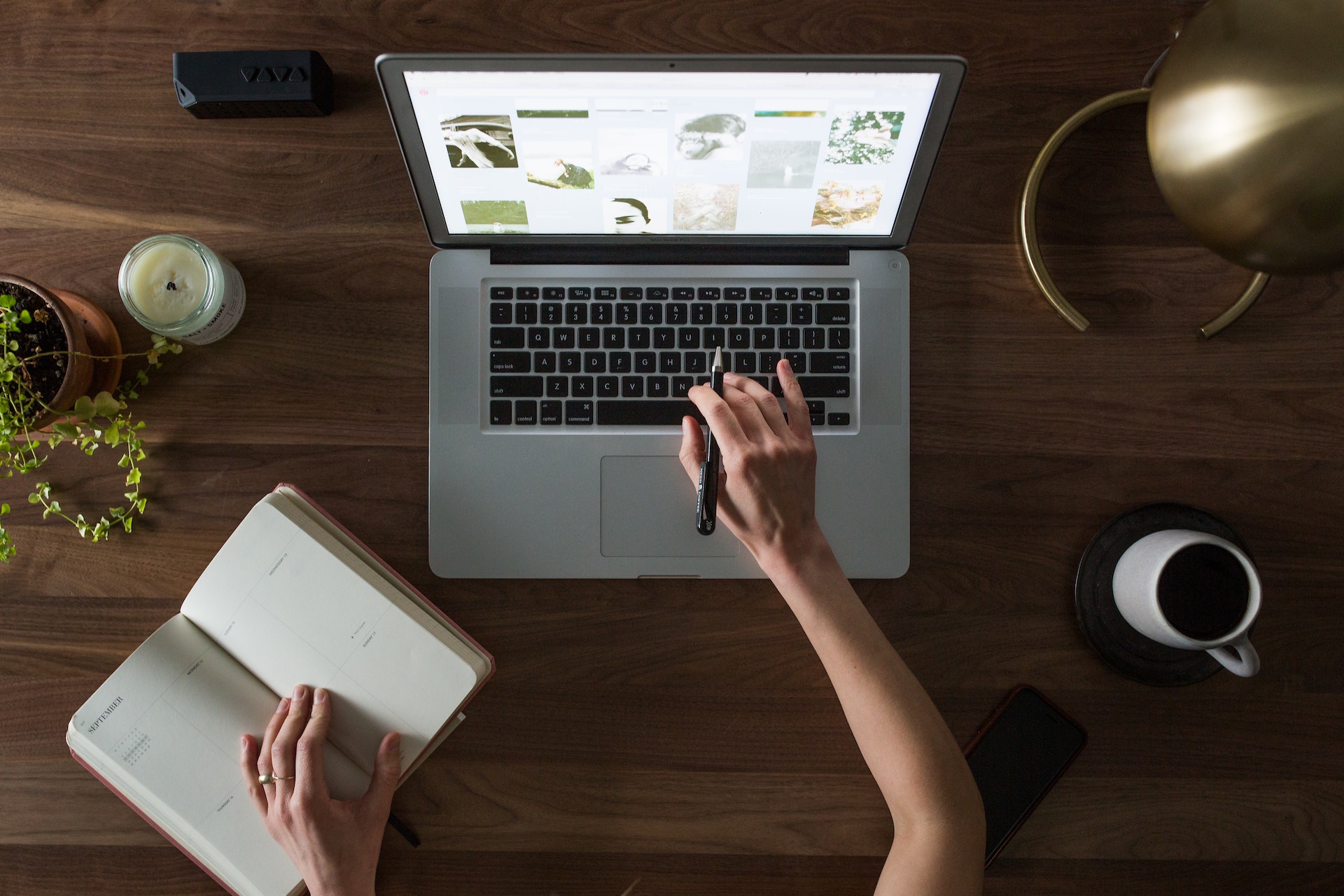


この記事をシェアする:
「評価」をお選びください:
松井祐介
編集長
フリーランスとして5年以上働いています。新しいことや最新の知識を見つけたときは、いつも感動します。人生は無限だと思いますが、私はその無限を知りません。
すべての記事を表示コメントを書く
製品また記事に関するコメントを書きましょう。